計算ノードのコントロール、コネクター、および LED
コントロール、コネクター、および LED の詳細については、以下の情報を使用します。
次の図は、コントロール・パネル上のボタン、コネクター、および LED を示しています。
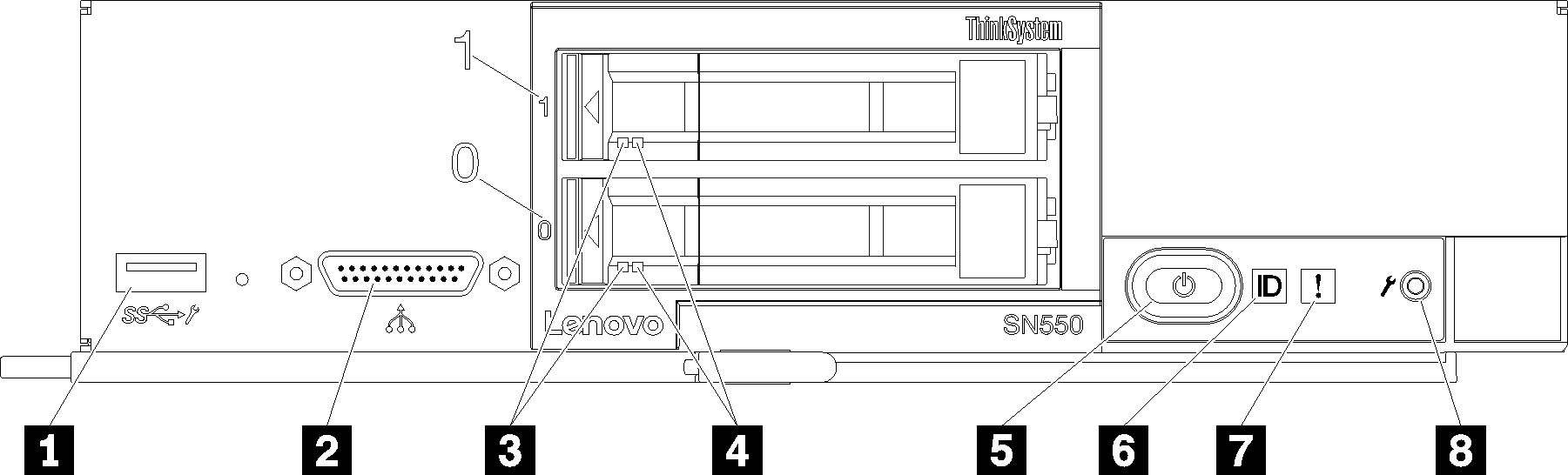
| 1 USB 3.2 Gen 1 コネクター | 5 電源ボタン/LED (緑色) |
| 2 KVM コネクター | 6 識別 LED |
| 3 ドライブ活動 LED (緑色) | 7 障害 LED (黄色) |
| 4 ドライブ状況 LED (黄色) | 8 USB 管理ボタン |
- 1 USB 3.2 Gen 1 コネクター
- この USB 3.2 Gen 1 コネクターには、USB デバイスを接続します。注ベスト・プラクティスとして、USB デバイスは、各
Lenovo Flex System シャーシ内で一度に 1 つの計算ノードのみの前面に接続することが推奨されます。 - 2 KVM コネクター
- このコネクターには、コンソール・ブレークアウト・ケーブル を接続します (詳しくは、KVM ケーブル を参照)。重要コンソール・ブレークアウト・ケーブルは、シャーシに付属のものだけを使用してください。他のタイプのコンソール・ブレークアウト・ケーブルを接続しようとすると、コンソール・ブレークアウト・ケーブルおよび計算ノードが損傷する可能性があります。注ベスト・プラクティスとして、コンソール・ブレークアウト・ケーブルは、各
Lenovo Flex System シャーシ内で一度に 1 つの計算ノードのみに接続することが推奨されます。 - 3 ドライブ活動 LED (緑色)
- 緑色の LED が、すべてのホット・スワップ・ドライブ上にあります。この緑色の LED が点灯しているときは、関連するハードディスク・ドライブまたはソリッド・ステート・ドライブが活動していることを示しています。
この LED が点滅しているときは、ドライブがアクティブでデータの読み取りまたは書き込みをしていることを示します。
SAS および SATA ドライブの場合、この LED は、ドライブの電源がオンになっていてもドライブがアクティブでないときにはオフになります。
NVMe (PCIe) SSD の場合、この LED は、ドライブの電源がオンになっていてドライブがアクティブでないときに点灯します。
注ドライブ活動 LED は、取り付けられているドライブ・タイプによっては、ドライブ前面の別の位置に存在する場合があります。 - 4 ドライブ状況 LED (黄色)
- この黄色の LED の状態は、関連するハードディスク・ドライブまたはソリッド・ステート・ドライブのエラー状態または RAID 状況を示しています。
- この黄色の LED が点灯し続けているときは、関連するドライブにエラーが発生したことを示しています。LED は、そのエラーが解決された後にのみオフになります。CMM イベント・ログを参照して、この状態の原因を判別できます。
- この黄色の LED が低速で点滅しているときは、関連するドライブが再ビルド中であることを示しています。
- この黄色の LED が高速で点滅しているときは、関連するドライブを見付けているところであることを示しています。
注ハードディスク状況 LED は、取り付けられているドライブ・タイプによっては、ハードディスク・ドライブ前面の別の位置に存在する場合があります。 - 5 電源ボタン/LED (緑色)
- 計算ノードが Lenovo Flex System シャーシ経由で電源に接続されている場合、計算ノードの電源をオン/オフするには、このボタンを押します。注電源ボタンは、計算ノードのローカル電源制御が有効になっている場合にのみ機能します。ローカル電源制御は、CMM
power コマンドおよび CMM Web インターフェースを使用して、有効/無効にします。 - CMM power コマンドについて詳しくは、Flex System Chassis Management Module: Command-Line Interface リファレンス・ガイドを参照してください。
- CMM Web インターフェースで、シャーシ管理メニューから「計算ノード」を選択します。詳しくは、「Flex System Chassis Management Module: ユーザーズ・ガイド」を参照してください。CMM Web インターフェース・オンライン・ヘルプに、すべてのフィールドおよびオプションについて説明されています。
計算ノードをシャーシから取り外した後、このボタンを押したままにすると、システム・ボード LED (light path 診断) がアクティブになります。詳しくは、Light path 診断 LED の確認を参照してください。
このボタンは、電源 LED としても機能します。この緑色の LED は、計算ノードの電源ステータスを次のように示します。- 高速で点滅 (1 秒間に 4 回): LED は、以下のいずれかの理由によって高速で点滅します。
- 電源が入っているシャーシに計算ノードが取り付けられました。計算ノードを取り付けると、計算ノード内の XClarity Controller が初期化および Chassis Management Module との同期を行っている間、LED が高速で点滅します。計算ノードが初期化に要する時間は、システム構成によって異なります。
- Chassis Management Module を介して計算ノードに電源許可が割り当てられていません。
- Lenovo Flex System シャーシに、計算ノードの電源をオンにするための十分な電力がありません。
- 計算ノード内の XClarity Controller が、Chassis Management Module と通信していません。
計算ノードが電源オンできる状態になっている場合、電源 LED の点滅速度が遅くなります。
- 低速で点滅 (1 秒間に 1 回): 計算ノードは Lenovo Flex System シャーシを介して電源に接続されており、電源をオンにする準備ができています。
- 継続的に点灯: 計算ノードは Lenovo Flex System シャーシを介して電源に接続されており、電源がオンにされています。
計算ノードの電源がオンの場合、このボタンを押すと計算ノードが正常シャットダウンされ、シャーシから安全に取り外すことができるようになります。この動作には、オペレーティング・システムのシャットダウン (可能な場合) および計算ノードからの電源の切り離しが含まれます。
重要オペレーティング・システムが稼働している場合、シャットダウンを開始するために約 4 秒間ボタンを押さなければならないことがあります。こうすることで、オペレーティング・システムを即時にシャットダウンします。データ損失の可能性があります。 - 6 識別 LED (青色)
- システム管理者は、リモートでこの青色の LED を点灯させ、計算ノードの位置を視覚的に確認することができます。この LED が点灯しているときは、Lenovo Flex System シャーシ上の識別 LED も点灯します。識別 LED は、CMM led コマンド、CMM Web インターフェースおよび Lenovo XClarity Administrator アプリケーション (インストールされている場合) を使用して、点灯させたりオフにしたりすることができます。
識別 LED には 4 つの状態があります。
表 2. 識別 LED の状態 LED 状態 この状態の場合に必要な操作 説明 オフ これはデフォルト状態です。操作は不要です 計算ノードは正常な状態です。 点灯 USB 管理ボタンを押します
CMM またはLenovo XClarity Controllerを使用します
計算ノードはローカルで手動操作の状態です。 LED を消灯状態に戻すには、USB 管理ボタンをもう一度押すか、CMM またはLenovo XClarity Controllerを使用して状態を変更します。
点滅 (1 秒間に 1 回点滅) CMM またはLenovo XClarity Controllerを使用します 計算ノードはローカルで手動操作の状態 (点灯状態と同じ) です。 LED を消灯状態に戻すには、USB 管理ボタンをもう一度押すか、CMM またはLenovo XClarity Controllerを使用して状態を変更します。
遅い点滅 (2 秒に 1 回) USB 管理ボタンを 3 秒間押します
CMM またはLenovo XClarity Controllerを使用します
計算ノードは、USB ポートがLenovo XClarity Controllerに接続された状態です。 この状態では、計算ノードの USB コネクターに接続されたモバイル・デバイス経由で Lenovo XClarity Controller に直接アクセスできます。
LED を消灯状態に戻すには、USB 管理ボタンをもう一度押すか、CMM またはLenovo XClarity Controllerを使用して状態を変更します。
- CMM led コマンドについての詳細は、Flex System Chassis Management Module: Command-Line Interface リファレンス・ガイド を参照してください。
- CMM Web インターフェースで、シャーシ管理メニューから「計算ノード」を選択します。詳しくは、「Flex System Chassis Management Module: ユーザーズ・ガイド」を参照してください。CMM Web インターフェース・オンライン・ヘルプに、すべてのフィールドおよびオプションについて説明されています。
- Lenovo XClarity Administrator アプリケーションについて詳しくは、Lenovo XClarity Administrator の情報ページを参照してください。
- 7 障害 LED (黄色)
- この黄色の LED が点灯しているときは、計算ノードでシステム・エラーが発生したことを示しています。さらに、シャーシのシステム LED パネル上の障害 LED が点灯します。CMM イベント・ログおよび light path 診断 LED を調べて、この状態の原因を判別できます。計算ノード上の LED の詳細については、Light path 診断 LED を参照してください。障害 LED は、エラーが修正された場合にのみオフになります。注障害 LED がオフになった後、XClarity Controller イベント・ログも消去する必要があります。Setup Utility を使用して XClarity Controller イベント・ログを消去します。
- 8 USB 管理ボタン
- ボタンを 3 秒間長押しすると、USB 3.2 Gen 1 ポートのデフォルト・モードと Lenovo XClarity Controller 管理モードを切り替えることができます。注
ベスト・プラクティスとして、USB デバイスは、各 Lenovo Flex System シャーシ内で一度に 1 つの計算ノードのみの前面に接続することが推奨されます。
システム管理用 USB ポートを有効にする場合は、USB 3.2 Gen 1 デバイスを挿入しないでください。